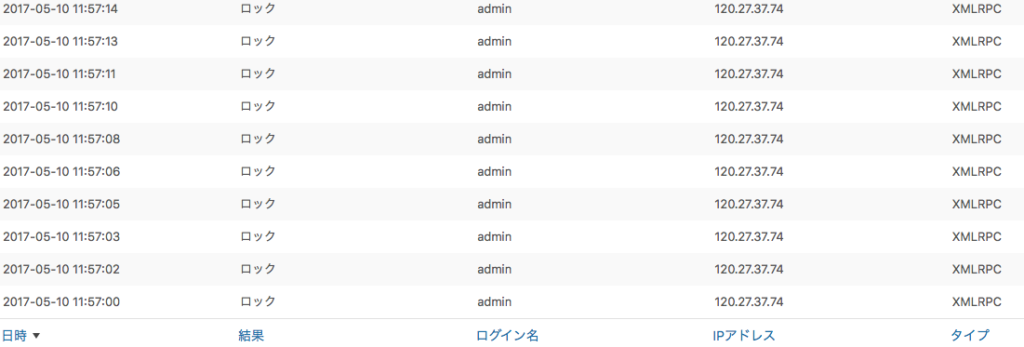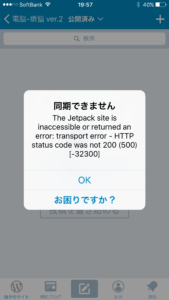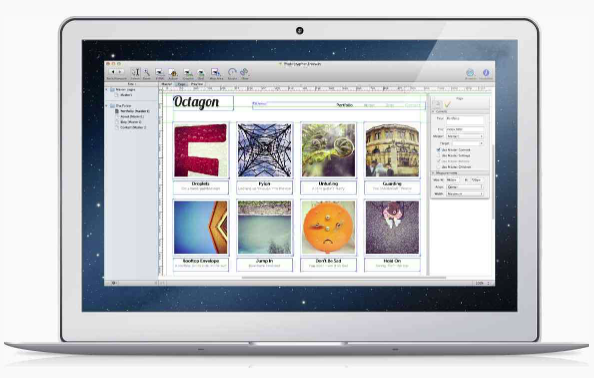iPhoneからWordPress.appを削除した。
wordpress.appがダメダメで書いたが、何を何度どうやっても先のエントリーに書いた症状が治らない。削除して一から設定してもアレからしばらくアップデートが出るたびに入れてみたがダメ。他のプラグインとの相性かとも思ったがそもそも今入れているプラグインの方が大事。というか、既にコメントのプッシュ通知以外には使ってなかったのだが、ふと
「デフォルトのメール通知だけでも、プッシュ通知ができるメールアドレスに変えれば良いだけじゃん!」
と今更気がつき(苦笑)、iCloudのメアドに変更して、やっとwordpress.appを削除。先にも書いたがiPhone / iPadではSafariでログインすれば全機能を普通に使えるからねぇ。レスポンシブで多少見た目は変わるが使いやすいし、編集しやすい。
JetPackもなんか有料部分が増えてきてなんだかなぁ・・・ですね。もうほんの一部の昨日しか使ってません、JetPack。